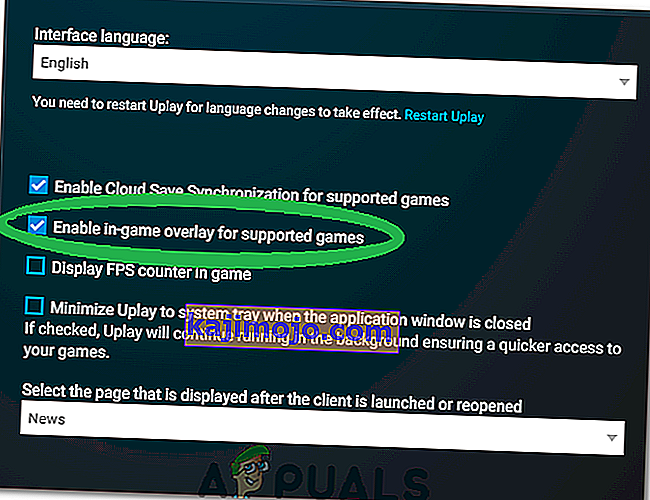Проблем рушења Дивизије 2 прилично је фрустрирајући јер је увек досадно инсталирати игру само зато што је не можете играти због фрустрирајућих проблема који падају приликом покретања или током играња игре.

Било је неколико различитих метода које су играчи користили да би решили проблеме који падају, а ми смо одлучили да их окупимо у чланку. Обавезно пажљиво следите упутства и пратите свако решење пре него што одустанете. Сретно у решавању проблема!
Шта узрокује пад Дивизије 2 на Виндовсима?
Често постоји много различитих разлога због којих се видео игре руше на Виндовсима. Међутим, постоји неколико узрока који су често кривци и које треба схватити озбиљније. Одбијање правог узрока може вам помоћи да одаберете најбољи метод за решавање проблема, па пажљиво погледајте доњу листу:
- Сродност АнтиЕасиЦхеат-а - ако АнтиЕасиЦхеат користи више од једног језгра вашег ЦПУ-а, могу се појавити проблеми с падом, зато обавезно подесите његов афинитет на једно језгро.
- Некомпатибилност између анти-цхеат мотора - Ако имате инсталирано много различитих анти-цхеат мотора за различите игре, сигурно ће се појавити проблеми са некомпатибилношћу. Срећом, то се може спречити нечим једноставним попут брисања ДЛЛ датотеке.
- Величина датотеке странице је неадекватна - ако је датотека странице премала, игре које захтевају меморију могу се испразнити и срушити на Десктоп. Постављање величине датотеке страничења на Систем Манагед требало би да реши проблем у потпуности.
- Коришћење ДирецтКс 12 - ДирецтКс 12 је релативно нова технологија која се не игра добро на нешто старијим рачунарима. Ако покренете игру помоћу ДирецтКс 11, можете решити проблеме који падају.
Решење 1: Подесите афинитет АнтиЕасиЦхеат-а на једно језгро
Корисници су пријавили да је подешавање афинитета извршне датотеке АнтиЕасиЦхеат ка једном језгру успело да у потпуности реши проблем. Подешава афинитет, наређује вашем оперативном систему да користи само једно језгро за покретање одређеног програма. Ову методу је једноставно испробати, па је испробајте пре свега!
- Користите комбинацију тастера Цтрл + Схифт + Есц притиском на тастере истовремено да бисте отворили услужни програм Таск Манагер.
- Можете и да користите комбинацију тастера Цтрл + Алт + Дел и на искачућем плавом екрану изаберете Таск Манагер који ће се појавити са неколико опција. Можете га потражити и у менију Старт.

- Кликните на Море детаилс да бисте проширили Таск Манагер. Дођите до детаља картицу и тражење АнтиЕасиЦхеат улазак под име десним кликом на ову понуду и кликните на Сет афинитет опцију.
- У прозору афинитета процесора обавезно проверите само једно језгро процесора (један од уноса под називом ЦПУ 0, ЦПУ 1 итд.) И кликните ОК

- Поново покрените свој рачунар да бисте применили промене и покушајте поново да покренете Тхе Дивисион како бисте видели да ли рушење и даље траје!
Решење 2: Избришите бескорисну ДЛЛ датотеку
Корисници су сугерисали да постоје некомпатибилности између различитих мотора против варања. Те се некомпатибилности могу решити једноставним брисањем бескорисне ДЛЛ датотеке која се налази у инсталационој фасцикли игре. Покушајте да га избришете или преместите како бисте решили проблеме који се руше!
- Ручно пронађите инсталациону фасциклу игре тако што ћете десним тастером миша кликнути на пречицу игре на радној површини или било где другде и у менију одабрати Отвори локацију датотеке .
- Ако сте игру инсталирали путем Стеама, отворите пречицу на радној површини или је потражите у менију Старт једноставним уписивањем „ Стеам “ након клика на дугме менија Старт.

- Након што се отвори Стеам клијент, у менију који се налази на врху прозора отворите картицу Библиотека у прозору Стеам и пронађите унос Тхе Дивисион на листи.
- Кликните десним тастером миша на икону игре у библиотеци и одаберите опцију Пропертиес из контекстног менија који ће се отворити и обавезно одмах пређите на картицу Лоцал Филес у прозору Пропертиес и кликните на Бровсе Лоцал Филес.

- Пронађите „ тобии_гамеинтегратион_к64. длл ', кликните десним тастером миша и у контекстном менију одаберите опцију Делете . Поново покрените рачунар и проверите да ли се проблем и даље појављује.
Решење 3: Подесите величину датотеке странице на Системски управљано
Датотека странице или виртуелна меморија је део вашег тврдог диска или ССД-а који се користи као РАМ меморија за меморијске апликације и процесе. Ако игра захтева превише РАМ-а, део датотеке ваше странице користиће се за компензацију смањеним перформансама. Ако сте ручно подешавали величину датотеке странице, поништите је и препустите оперативном систему ОС!
- Кликните десним тастером миша на унос Тхис ПЦ који се обично може наћи на вашој радној површини или у Филе Екплорер-у. Изаберите Својства

- Кликните на дугме „ Напредне поставке система “ на десној страни прозора и идите на Напредно У одељку „ Перформансе “ кликните на „ Поставке“ и идите на картицу „ Напредно“ у овом прозору.

- У одељку Виртуелна меморија кликните на Промени . Ако је поље за потврду поред опције „ Аутоматски управљај величином датотеке страничења за све дискове “ означено, потврдите га и кликните на дугме У реду!

- Након примене промена, поново покрените рачунар и покушајте да покренете Тхе Дивисион 2 да бисте видели да ли проблем са падом и даље постоји!
Решење 4: Покрените игре користећи ДирецтКс 11
Грешка се једноставно може повезати са коришћењем ДирецтКс 12 који је подразумевани који се покреће ако користите релативно новију верзију оперативног система Виндовс. Ипак, могу се појавити проблеми и корисници су сазнали да прелазак на ДирецтКс 11 може решити проблем. У игри постоји опција да престанете да користите ДирецтКс 12, али то можете и без уласка у игру!
- Отворите Стеам на рачунару двоструким кликом на његов унос на радној површини или потрагом у менију Старт. Постоје и други начини да се то лоцира.

- Дођите до одељка Библиотека у прозору Стеам лоцирајући картицу Библиотека на врху прозора и пронађите Тхе Дивисион 2 на листи игара које имате у библиотеци.
- Кликните десним тастером миша на ставку игре на листи и одаберите опцију Пропертиес из контекстног менија која ће се приказати. Кликните на Постави опције покретања.

- У траку унесите „- дк11 “. Ако су се тамо налазиле неке друге опције покретања од раније, уверите се да сте ову одвојили једним размаком. Кликните на ОК дугме како би потврдили промене.
- Покушајте да покренете игру са картице Библиотека и видите да ли се и даље појављује пад Дивизије 2 .
Решење 5: Промените нека својства извршне датотеке игре
Постоје одређена својства која можете подесити у прозору својстава извршне датотеке игре која могу решити проблеме који падају. Погледајте их у наставку!
- Ручно пронађите инсталациону фасциклу игре тако што ћете десним тастером миша кликнути на пречицу игре на радној површини или било где другде и у менију одабрати Отвори локацију датотеке .
- Ако сте игру инсталирали путем Стеама, отворите пречицу на радној површини или је потражите у менију Старт једноставним уписивањем „ Стеам “ након клика на дугме менија Старт.

- Након што се отвори Стеам клијент, у менију који се налази на врху прозора отворите картицу Библиотека у прозору Стеам и пронађите унос Тхе Дивисион на листи.
- Кликните десним тастером миша на икону игре у библиотеци и одаберите опцију Пропертиес из контекстног менија који ће се отворити и обавезно одмах пређите на картицу Лоцал Филес у прозору Пропертиес и кликните на Бровсе Лоцал Филес

- Пронађите датотеку ТхеДивисион2.еке , кликните је десним тастером миша и у контекстном менију одаберите опцију Пропертиес .
- Дођите до картице Компатибилност у прозору Својства, означите у одељку Подешавања и потврдите поље поред Онемогући оптимизацију преко целог екрана.

- Након тога кликните на дугме Промени поставке високог ДПИ и потврдите поље поред Поништи скалирање понашања високог ДПИ. Под Скалирањем извршеним уносом одаберите Апликација и кликните на дугме У реду да бисте применили промене. Проверите да ли се пад још увек догађа!
Решење 6: ИСКЉУЧИТЕ Убисофт Оверлаи
У неким случајевима, грешка се може покренути ако је Убисофт Оверлаи омогућен на систему и омета важне компоненте игре. Због тога ћемо у овом кораку искључити прекривач, а затим проверити да ли је проблем са игром решен. Да бисте то урадили:
- Кликните на дугме „Мену“ у горњем левом углу и изаберите „Сеттингс“.
- У подешавањима кликните на картицу „Опште“ и поништите опцију „ Омогући прекривање у игри за подржане игре “.
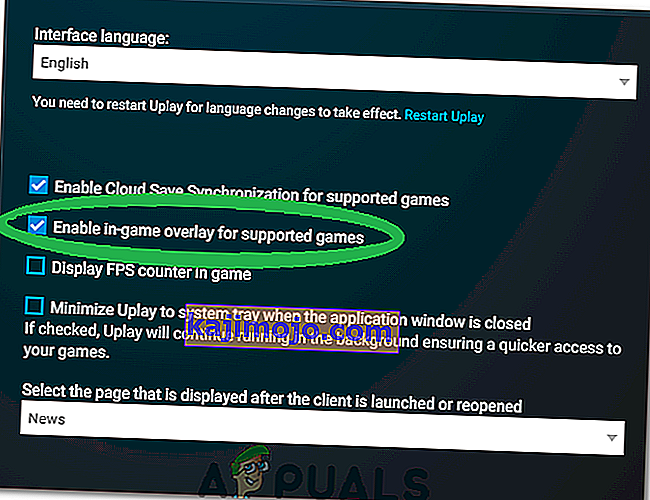
- Проверите да ли је проблем и даље присутан.